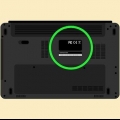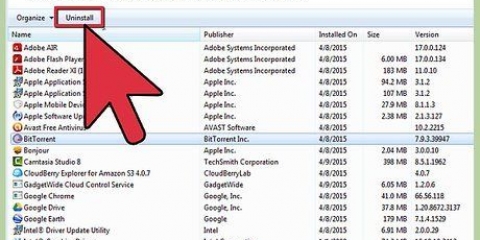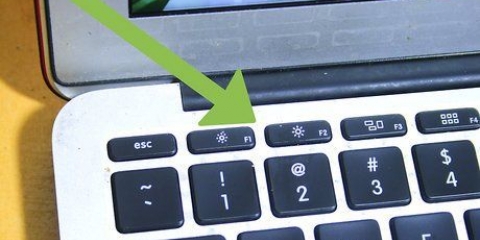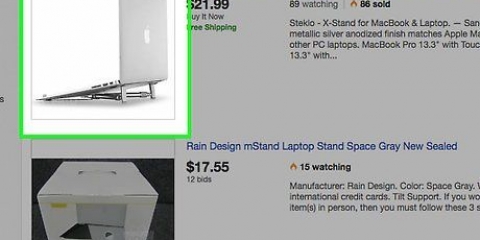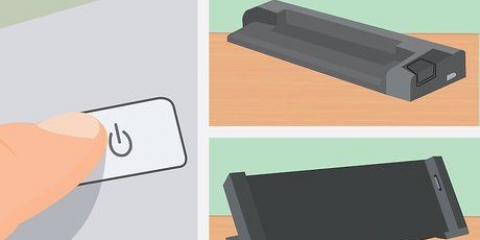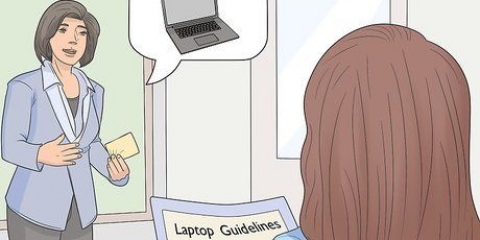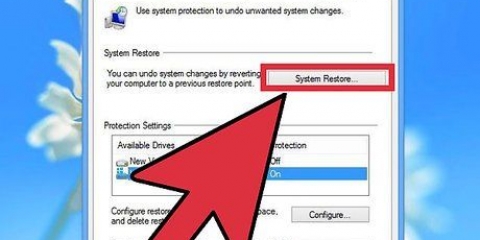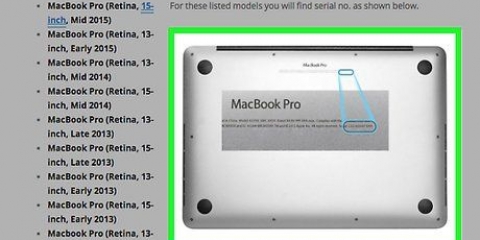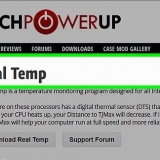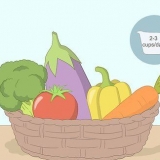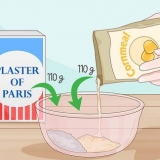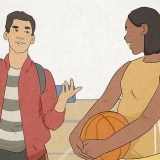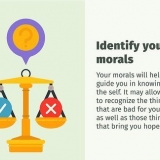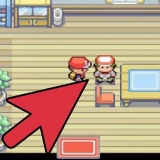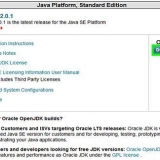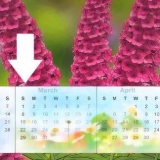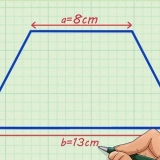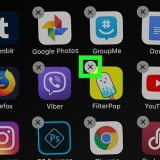Ne forcez pas si l`ordinateur portable ne semble pas s`ouvrir. Vous ne devriez pas avoir à utiliser beaucoup de force pour ouvrir l`écran. N`ouvrez pas l`écran trop loin. Il vaut mieux ne pas ouvrir un ordinateur portable plus loin qu`à un angle de 45 degrés. Le couvercle ou la charnière peuvent être endommagés ou cassés si vous ouvrez davantage l`écran.


De nombreux trackpads utilisent ce que l`on appelle "Multi-touches"-Fonctionnalité. Dans ce cas, le trackpad réagit différemment aux touchers multi-doigts, rendant plusieurs fonctions disponibles. Expérimentez en déplaçant un, deux ou trois doigts à la fois sur le trackpad, et essayez toutes sortes de gestes différents avec vos doigts. Les ordinateurs portables Lenovo ont souvent un "point de trace" au lieu d`un trackpad : un petit bouton rouge en forme de joystick au milieu du clavier entre les touches `G` et `H`. Vous pouvez le considérer comme un joystick très sensible pour un doigt. Certains ordinateurs portables plus anciens ont un "boule de commande". Faire rouler la balle déplace le curseur sur l`écran. Certains ordinateurs portables ont une interface qui utilise un stylet. Dans ce cas, un stylo est attaché à l`ordinateur portable. Déplacez le stylet sur l`écran pour déplacer le curseur et appuyez sur le stylet sur l`écran pour cliquer. Trouvez-vous votre dispositif de pointage pour ordinateur portable petit et difficile à utiliser ?? Vous pouvez toujours connecter une souris à votre ordinateur portable. Recherchez un port USB sur l`ordinateur portable et connectez une souris si vous le souhaitez. L`ordinateur portable reconnaîtra automatiquement la souris et vous pourrez utiliser la souris tout de suite.




Le progiciel OpenOffice contient des programmes de traitement de texte, des tableurs et des présentations. C`est très similaire à Office de Windows, mais OpenOffice est gratuit. Vous pouvez également utiliser Google Docs, qui est une alternative en ligne au logiciel Office. Google Docs fonctionne dans le « cloud », vous n`avez donc besoin que d`un navigateur, pas besoin d`installer un autre logiciel. Vous pouvez faire beaucoup de choses avec Microsoft Office ou Openoffice. C`est gratuit et a beaucoup de fonctionnalités, particulièrement utile si vous souhaitez partager des documents avec d`autres. Vous pourrez peut-être obtenir Microsoft Office à prix réduit ou gratuitement si vous êtes étudiant. Vérifiez qu`avant de creuser profondément dans la poche.
Utilisez Photo Stream pour organiser et partager vos photos. Si vous avez un iPhone ou si vous avez un ordinateur portable Apple, vous pouvez utiliser Photo Stream pour partager vos photos. Vous pouvez utiliser Picasa pour organiser et partager vos photos. Picasa a été créé par Google et comprend de nombreuses fonctions de base dont vous pourriez avoir besoin pour éditer des photos, telles que le recadrage, la retouche, le changement de couleur et la création de panoramas. 









Configurez votre ordinateur portable de manière à adopter une posture de travail correcte. Les ordinateurs portables sont souvent moins ergonomiques que les ordinateurs de bureau car les claviers sont souvent plus petits, ce qui signifie que vos poignets sont pliés à un angle étrange. Précisément parce que les ordinateurs portables peuvent être placés n`importe où, ils provoquent souvent une mauvaise posture de travail. Utilisez toujours une housse ou un sac lorsque vous déplacez l`ordinateur portable. Les ordinateurs portables sont très fragiles, vous pouvez facilement endommager un ordinateur portable si vous les mettez dans un sac normal qui contient déjà d`autres choses. Investissez dans une couverture souple de bonne qualité - ou fabriquez la vôtre s`il vous reste un pull.
Utiliser un ordinateur portable
Teneur
Les ordinateurs portables sous la forme d`un ordinateur portable ou d`un ordinateur portable deviennent de plus en plus puissants, ils constituent une alternative pratique aux smartphones et aux ordinateurs de bureau lorsque vous êtes en déplacement et que vous souhaitez toujours pouvoir travailler. Un ordinateur portable peut sembler un peu gênant lorsque vous en tenez un dans vos mains pour la première fois ou lorsque vous utilisez l`ordinateur portable de quelqu`un d`autre. N`ayez crainte - dans cet article, nous expliquerons comment vous pouvez démarrer rapidement avec les ordinateurs portables, et avant de vous en rendre compte, vous ne voudrez plus jamais rien d`autre.
Pas
Partie 1 sur 4: La première connaissance

1. Si vous utilisez l`ordinateur portable à la maison, trouvez une prise de courant et branchez l`adaptateur de l`ordinateur portable dans la prise de courant. Un ordinateur portable a une batterie qui peut s`épuiser rapidement, surtout si vous utilisez votre ordinateur portable de manière intensive. Alors laissez la fiche dans la prise autant que possible, sauf si vous êtes quelque part où il n`y a pas de prise.

2. Placez l`ordinateur portable avec le fond sur la table/le bureau devant lequel vous êtes assis. Le nom anglais "Ordinateur portable" implique que l`ordinateur de votre "genoux" (tour) peut être utilisé, mais cela ne signifie pas que votre tour est toujours le meilleur ou le bon endroit. Essayez de trouver un angle confortable pour vos poignets et vos mains - cela signifie déplacer l`ordinateur portable jusqu`à ce que vous trouviez la meilleure position pour vous.
Ne placez pas l`ordinateur portable sur des surfaces molles, pelucheuses ou poilues qui pourraient bloquer les bouches d`aération. La plupart des ordinateurs portables ont des ouvertures là où le ventilateur est derrière, pour assurer un bon fonctionnement, ces ouvertures doivent rester libres.

3. Ouvrez l`écran et assurez-vous que vous pouvez confortablement regarder l`écran. De nombreux ordinateurs portables ont une sorte de verrou ou de verrou qui doit être déverrouillé avant de pouvoir ouvrir l`écran.

4. Localisez le bouton d`alimentation et allumez l`ordinateur. La plupart des ordinateurs portables ont le bouton d`alimentation juste derrière le clavier. Le bouton d`alimentation est généralement identifié par le symbole universel "on", un cercle avec une ligne à mi-chemin.

5. Attendez que l`ordinateur portable démarre. Un ordinateur portable est conçu pour être portable, mais en même temps, il s`agit d`un ordinateur puissant doté d`un matériel spécialisé, qui prend dans la plupart des cas plus de temps à démarrer qu`un ordinateur de bureau ou un smartphone.

6. Utilisez le trackpad de votre ordinateur portable. Sur la plupart des ordinateurs, il s`agit d`une zone plate devant le clavier, appelée "pavé tactile", qui réagit au toucher, vous pouvez donc utiliser votre doigt comme une souris. Déplacez un doigt sur la surface du trackpad pour déplacer le curseur.

sept. Utilisez le bouton gauche du trackpad comme bouton principal de la souris. La plupart des trackpads vous permettent de cliquer à l`aide d`un bouton situé en bas à gauche du trackpad.
Certains trackpads vous permettent de cliquer en tapotant doucement la surface. Expérimentez - vous découvrirez peut-être des fonctionnalités de votre ordinateur portable dont vous ignoriez l`existence.

8. Utilisez le bouton droit de votre trackpad comme bouton secondaire de la souris. Appuyez sur le bouton droit de votre trackpad pour afficher un "menu contextuel" ou vous pouvez effectuer d`autres fonctions avec lui que vous connaissez du bouton droit de votre souris.

9. Découvrez où se trouve le lecteur optique de votre ordinateur portable. Si votre ordinateur portable n`est pas un « netbook », il possède probablement un lecteur optique intégré que vous pouvez utiliser pour installer des logiciels ou lire de la musique. Le lecteur optique est généralement situé sur le côté droit ou gauche de votre ordinateur portable.
Sous Windows et Mac OS, vous pouvez ouvrir le lecteur optique en appuyant sur le petit bouton sur le plateau, ou en cliquant avec le bouton droit sur l`icône du lecteur optique et "Supprimer" pour sélectionner.
Partie 2 sur 4: Installation du logiciel

1. Assurez-vous que le logiciel de votre ordinateur portable est à jour. Vous avez probablement déjà quelques programmes de base installés sur votre ordinateur portable : un simple programme de traitement de texte, une calculatrice et peut-être un simple programme pour importer et partager des photos. Les ordinateurs portables disposent également d`un logiciel spécial qui contrôle l`alimentation et l`interface graphique ; généralement, de nombreuses mises à jour de pilotes doivent être téléchargées avant que l`ordinateur portable puisse être utilisé. Avec un peu de connaissances, vous pouvez facilement ajouter un logiciel à votre ordinateur portable pour étendre considérablement les capacités de l`ordinateur - dans de nombreux cas, c`est gratuit.
- Vous devez mettre à jour la version Windows de votre ordinateur portable si vous avez un ordinateur portable avec windows. Pour mettre à jour Windows, votre ordinateur portable peut utiliser le logiciel de mise à jour Windows ou le logiciel du fabricant.
- Si vous utilisez un Mac, vous pouvez trouver les mises à jour disponibles dans l`App Store. Sur un ordinateur portable Apple, il est très facile de trouver les mises à jour.

2. Installer un logiciel pour créer et modifier des documents, des feuilles de calcul et des présentations. Le logiciel intégré sur votre ordinateur portable est probablement suffisant pour l`édition de base et la prise de notes, mais si vous voulez pouvoir faire un travail sérieux, vous avez besoin d`un progiciel plus puissant.

3. Installez un logiciel pour organiser, éditer et partager des photos. Vous avez probablement déjà installé un logiciel sur votre ordinateur portable qui vous permet de le faire. La mise à niveau est rapide, facile et dans certains cas gratuite.
Partie 3 sur 4: Utilisation d`Internet avec votre ordinateur portable

1. Assurez-vous que votre réseau domestique fonctionne correctement. Si vous n`avez pas encore de réseau avec Internet à la maison. Votre ordinateur portable est un ordinateur portable puissant, mais vous ne pouvez pas utiliser toutes ses fonctionnalités tant que vous n`êtes pas connecté à Internet. Vous avez probablement déjà installé un logiciel sur votre ordinateur portable pour vous connecter facilement à Internet.

2. Utilisez la connexion Ethernet de votre ordinateur portable. La plupart des ordinateurs portables ont un port Ethernet à l`arrière ou sur le côté dans lequel un câble Ethernet peut être branché. Connectez votre routeur ou modem à votre ordinateur portable avec un câble Ethernet, votre ordinateur portable reconnaîtra automatiquement la connexion.

3. Utilisez Mac OS pour connecter votre Mac à Internet si vous avez un ordinateur portable Apple. Vous pouvez vous connecter avec un câble Ethernet ou sans fil via WiFi.

4. Utiliser Windows pour vous connecter à internet si vous avez un ordinateur portable avec Windows. Si vous connectez une carte sans fil nouvelle ou différente à votre ordinateur portable, vous devrez peut-être utiliser le logiciel de la carte au lieu du logiciel Windows.

5. Utilisez un réseau WiFi gratuitement lorsque vous êtes en déplacement. De nombreuses écoles, bibliothèques et cafés offrent une connexion Wi-Fi gratuite, et vous pouvez souvent trouver une connexion Wi-Fi dans les endroits auxquels vous vous attendez le moins (comme les supermarchés, les banques et les gares).
Partie 4 sur 4: Vivre et travailler avec votre ordinateur portable

1. Utiliser une souris sans fil avec votre ordinateur portable. Une souris externe peut faciliter le travail sur votre ordinateur portable - vous n`avez alors pas besoin de plier vos poignets à un angle gênant pour utiliser le trackpad.

2. Utilisez votre ordinateur portable en combinaison avec un deuxième écran vous pouvez donc travailler sur deux écrans à la fois. Vous pouvez configurer les deux écrans de manière à obtenir un grand écran, ou vous pouvez afficher le même sur les deux écrans (pratique si vous faites des présentations).

3. Utilisez votre ordinateur portable pour lire des films et des photos sur votre téléviseur. Certains ordinateurs portables ont des connexions HDMI ou DV-I et un lecteur DVD ou Blu-Ray. Ainsi, vous pouvez lire des films ou des séries haute résolution sur les téléviseurs de vos amis depuis votre ordinateur portable.

4. Branchez des haut-parleurs pour transformer votre ordinateur portable en un grand et puissant lecteur MP3 avec une grande capacité. Votre ordinateur portable peut même avoir des sorties pour l`audio numérique, SPDIF ou 5.1-surround, alors vous pouvez jouer un son avec une qualité bien supérieure à celle du MP3.
Vous pourrez peut-être connecter votre ordinateur portable à votre autoradio. Mais attention si vous faites cela - vous ne pouvez pas conduire en toute sécurité et utiliser votre ordinateur portable en même temps, ce qui pourrait conduire à des situations dangereuses.

5. Utilisez vos ordinateurs portables comme ordinateur de bureau. Si vous souhaitez utiliser votre ordinateur portable comme s`il s`agissait d`un ordinateur de bureau normal, il vous suffit de connecter un moniteur, une souris, un clavier et des haut-parleurs.
Des astuces
Mises en garde
- Faire des sauvegardes régulières. Si vous travaillez beaucoup sur votre ordinateur portable et ne faites jamais de sauvegardes, les choses vont mal tourner tôt ou tard. Assurez-vous de faire des sauvegardes régulières, surtout si vous utilisez l`ordinateur portable de manière professionnelle.
- Gardez toujours un œil sur votre ordinateur portable. Votre ordinateur portable est précieux, portable et facile à revendre, ce qui en fait une cible privilégiée des voleurs. Prenez les précautions nécessaires lorsque vous êtes sur la route et gardez toujours un œil sur votre ordinateur portable. Ne laissez pas votre ordinateur portable en vue dans votre voiture et soyez conscient de votre environnement.
- Ne renversez rien sur votre ordinateur portable! Les ordinateurs portables ont des évents pour la ventilation et un clavier ouvert qui se trouve sur un circuit électronique chaud et encombré - verser du café dessus peut avoir des conséquences dramatiques. La garantie ne couvre généralement pas ce type de dommages. Ne placez donc jamais un verre à proximité de votre ordinateur portable - placez-le au bout de la table ou du bureau, voire sur une autre table si possible.
- Ne laissez jamais tomber votre ordinateur portable et ne laissez jamais rien tomber sur votre ordinateur portable lorsque celui-ci est allumé. La plupart des ordinateurs portables ont des disques durs qui sont facilement endommagés s`ils sont touchés. Le disque d`un disque dur tourne très vite pendant que la tête de lecture lit les informations. Avec un coup dur, la tête de lecture est enfoncée dans le disque, après quoi un ordinateur portable est inutilisable. Alors soyez prudent et traitez votre ordinateur portable avec amour.
- Les ordinateurs portables chauffent. De nombreux ordinateurs portables, en particulier les plus puissants, deviennent très chauds en bas après une utilisation prolongée. L`utilisation de l`ordinateur portable sur vos genoux peut être inconfortable ou même provoquer une éruption cutanée.
- Les ordinateurs portables axés sur les jeux ont des cartes graphiques et des processeurs puissants, ces ordinateurs portables peuvent surchauffer plus rapidement. Manipulez ces ordinateurs portables avec plus de précaution.
- N`utilisez pas votre ordinateur portable dans un endroit chaud ou au soleil. Premièrement, vous ne pouvez plus lire votre écran, deuxièmement, l`ordinateur chauffe beaucoup plus rapidement.
- Si votre ordinateur portable devient très chaud, vous pouvez envisager d`utiliser un "refroidisseur d`ordinateur portable" acheter. Il s`agit d`un appareil qui souffle de l`air froid au bas de votre ordinateur portable, ce qui permet à la chaleur de s`échapper plus facilement.
Articles sur le sujet "Utiliser un ordinateur portable"
Оцените, пожалуйста статью
Similaire
Populaire